Vyhodnocování multilokusových dat I verze (T. Fér, F. Kolář)
|
|
|
- Filip Sedláček
- před 7 lety
- Počet zobrazení:
Transkript
1 Vyhodnocování multilokusových dat I verze (T. Fér, F. Kolář) 1. MSA základní analýza mikrosatelitových dat 2. FAMD úprava, export a analýzy AFLP dat 3. AFLPdat úprava, export a analýzy AFLP dat 4. PAST analýza hlavních koordinát (PCoA) a vytvoření distančních stromů 5. SplitsTree distanční sítě 6. BAPS rychlé určení genetické struktury 7. STRUCTURE určení genetické struktury 1. MSA - základní analýza mikrosatelitových dat Pomocí programu MSA ( freeware) můžeme (pro diploidy!) počítat mj. následující populačně-genetické parametry: popisné statistiky pro populaci a lokus (počet alel, H O, H E, H Sh, F IS ) vzdálenosti mezi jedinci a populacemi (D standard genetic distance, (δµ) 2, D ps proporce sdílených alel, D kf kinship koeficient ) F-statistika (F ST,F IS,F IT globálně i párově mezi populacemi) Kromě toho program ohlásí varování, pokud by v datech mohla být chyba (alely neodpovídající násobku repetice, příliš velké vzdálenosti mezi alelami, odlehlé alely ) Vstupní soubor pro MSA je nejlépe zformátovat např. v Excelu a uložit jako TAB-delimited text (a nebo překopírovat do poznámkového bloku). Vstupní soubor pro diploidní druh: název lokusu délka repetice délka flanking region jedno- nebo dvousloupcový formát NLGA1 NLGA2 NLGA3 NLGA4 NLGA5 A d A d A d A d A d A d A d B d B d B d B d B d B d B d nd D d D d D d outbrední (d) nebo inbrední (h) individuum název populace číslo skupiny populací chybějící data 1
2 Analyzovaný soubor uložíme do stejného adresáře jako je MSAnalyzerMr.exe, který potom spustíme. Otevře se okno pro zadání vstupního souboru a parametrů analýzy. Vložením (i) zadáme vstupní soubor (včetně koncovky!). Pod (d) a následně (p) můžeme nastavit nejrůznější genetické vzdálenosti (1)-(9) a také nastavit výpočet vzdáleností mezi populacemi (c) a jedinci (i), případně zapnout bootstrapové testování (n). Napsáním (b) se dostaneme zpátky do distance menu. Pod (s) lze nastavit parametry F-statistik, pomocí (c) zapneme výpočet F-statistik, pomocí (g) zvolíme, zda budou počítány globálně, párově nebo obojí. Pomocí (m) se vrátíme do hlavního menu, kde pomocí (c) lze nastavit např. vytvoření vstupního souboru pro program Arlequin a/nebo Structure (3). Analýzu lze kdykoliv spustit pomocí (!). Pokud nebyl nikde zadán bootstrap, proběhne analýza velmi rychle. Na základě nastavených parametrů program vytvoří řadu Excelových tabulek a textových souborů a uloží je do přehledné adresářové struktury: Allelecount počty a frekvence alel pro jednotlivé lokusy a populace Distance_data textové soubory s maticemi vzdáleností mezi jedinci Formats&Data vstupní soubory pro Arlequin a další software F-Statistic F-statistika globální i párová Group_data informace o parametrech podle zadaných skupin populací Single_data informace o parametrech pro jednotlivé populace Pro další informace o parametrech, metodách výpočtu a interpretaci výstupních souborů viz manuál ( 2. FAMD úprava, export a analýzy AFLP dat Program FAMD (Fingerprinting Analysis with Missing Data) umožňuje jednoduché analýzy binárních dat jako je tvorba matic podobností, UPGMA a NJ stromů, PCoA, AMOVA, výpočty Shannonova indexu ad. Výhodou je, že data nemusí být nijak specielně formátována, stačí 0-1 matici překopírovat z tabulkového procesoru (např. Excelu) do textového souboru, příp. pouze přenést přes schránku. Program je k dispozici na Vstupní soubor = binární matice může vypadat např. takto (je uložen jako textový soubor): vz vz vz vz vz vz vz vz * [Groups] AllData/skup1= vz1, vz2, vz3, vz4; AllData/skup2= vz5, vz6, vz7, vz8; AllData/skup1/pop1= vz1, vz2; AllData/skup1/pop2= vz3, vz4; AllData/skup2/pop3= vz5, vz6; AllData/skup2/pop4= vz7, vz8; * V sekci [Groups] jsou definovány čtyři populace (pop1-pop4) a dvě skupiny populací (skup1, skup2). Tuto sekci nemusíme zadávat, program obsahuje Group manager, pomocí kterého můžeme populační strukturu naklikat a uložit. 2
3 Program spustíme poklepáním na ikonu 1. Otevření datového souboru: File Load, zvolíme Individuals in rows a Header presence for individuals, zaškrtneme Delimited data a Include Groups. 2. Výběr koeficientu podobnosti: Options Similarity Coefficient Selection. 3. Vytvoření matice podobností (Analysis Standard Similarity). Program ji zapíše do souboru analysis.txt (do stejného adresáře odkud jsme načetli data). 4. Strom vytvoříme pomocí Trees Neighbour Joining. Strom bude zapsán do souboru outtree.ph. Strom zobrazíme pomocí View Tree File (je potřeba mít nainstalovaný program TreeView pokud ho nemáme, můžeme strom otevřít např. v programu FigTree, 5. PCoA: Trees Principal Coordinate Analysis. Zobrazí se další okno s grafickým výstupem, který je možno modifikovat (výsledky analýzy jsou opět zapsány do souboru analysis.txt). Pokud jsme ve vstupním souboru definovali skupiny, je možné si různé skupiny v koordinačním diagramu zobrazit různou barvou nebo symbolem (pod Group appearence zvolíme skupinu a přiřadíme jí barvu a symbol). 6. Bootstrap: Replicate Analyses Bootstrap Std. Tree), konsenzuální strom lze spočítat pomocí Tree Strict Consensus a zobrazit pomocí View Consensus Tree File. 7. AMOVA: nejprve zvolíme Euklidovskou vzdálenost Options Similarity Coefficient Selection, poté Analysis AMOVA. Je nutné mít ve vstupním souboru definovanou příslušnost každého jedince do právě jedné populace, případně skupiny. 8. Statistika proužků pro skupiny: Data Matrix Count Bands Polymorphic bands / Fixed Bands / Private Bands / Fixed Private Bands Polymorphic bands % polymorfních proužků Fixed Bands počet proužků, které jsou u všech jedinců ve skupině Private Bands proužky, které se vyskytují pouze v dané skupině Fixed Private Bands proužky, které se vyskytují u všech jedinců v dané skupině a nikde jinde 9. Převedení datové matice na vstupní soubory pro jiné programy: File Export 3. AFLPdat - úprava, export a analýzy AFLP dat Program AFLPdat souborem funkcí spustitelných v balíku R. Umožňuje práci s datovou maticí binárních dat a výpočty populační genetické diverzity, indexů vzácnosti (rarity, tzv. DW index), identifikaci identických nebo velmi podobných profilů (možných klonů) a také exportovat data do dalších programů. Program je k dispozici na Vstupní soubor = binární matici můžeme vytvořit např. v Excelu a vypadá takto (textový soubor): number pop f1 f2 f3 f4 f5 f6 f7 01x1 pop x2 pop x3 pop x4 pop x5 pop x1 pop x2 pop
4 Před prací s programem AFLPdat je třeba spustit program. Pomocí File Source R code vyhledáme a vybereme soubor s funkcemi AFLPdat.R). Pomocí File Change dir vybereme adresář, kde se nachází vstupní soubor s daty (např. AFLPdat.txt). Dále píšeme na příkazovou řádku následující funkce: 1. Výpočet vnitropopulační genetické diverzity (pozor soubor nesmí obsahovat populace jen s jedním jedincem): Diversity ("AFLPdat.txt") 2. Bootstrap genetické diversity: Diversity.boot ("AFLPdat.txt",x) x je počet opakování, např Výpočet vzácnosti (tzv. DW indexu) Rarity ("AFLPdat.txt") 4. Počet genotypů v populaci, genotypová diverzita Clones ("AFLPdat.txt",x) - x je počet fragmentů o které se můžou klony lišit (a priori rozhodnutí např. na základě spočítané error rate) 5. Seznam genotypů lišících se o maximálně zadaný počet fragmentů ( x ) Clones.list ("AFLPdat.txt",x) 6. Převedení datové matice na vstupní soubory pro jiné programy Structure ("AFLPdat.txt") zformátuje data pro program STRUCTURE Nexus ("AFLPdat.txt") vytvoří NEXUS formát, např. pro program SplitsTree Arlequin ("AFLPdat.txt") vytvoří speciální formát pro program Arlequin 4. PAST - analýza hlavních koordinát (PCoA) a vytvoření distančních stromů Pozn.: Tento návod je k verzi 2.17, nyní uvolněná nová verze 3.1 vypadá částečně jinak (a lépe), ale zatím se v ní nepodařilo plně spustit některé funkce. Program PAST je distribuován jako samostatně spustitelný *.exe soubor ( Umožňuje rychlé provedení analýzy hlavních koordinát i vytvoření distančních stromů (neighbour-joining, UPGMA), kromě toho však nabízí celou škálu dalších analýz např. při zpracování (geometrických) morfometrických dat. Data = binární matici do programu můžeme nejsnáze nahrát přes schránku (clipboard). Pokud chceme s maticí vložit i záhlaví (jména jedinců a jména markerů), je vhodné nejprve zaškrtnout nahoře pole Edit labels a pak data vložit. Pokud budeme chtít označovat skupiny, je dobré si jedince nejprve v Excelu seřadit tak, aby byli členové jednotlivých skupin pokud možno u sebe. Alternativně můžeme vkládat přes textový soubor následné podoby: nr f1 f2 f3 f4 f5 f6 f7 f8 01x x x x x x Alternativně je možné jako data vložit přímo symetrickou distanční matici (typicky pro mikrosatelitová data, např. upravený výstup z programu MSA). Pokud chceme vložit i jména jedinců, je potřeba zaškrtnout nahoře pole Edit labels. 4
5 01x1 01x2 01x3 01x4 01x x x x Definice skupin (budou patřičně obarveny ve všech následujících výstupech): Shift + myší označit patřičné jedince (řádky) z dané skupiny Edit Row color/symbol vybrat barvu a symbol (Pozn. v této podobě můžeme soubor uložit s libovolnou příponou a kódování barev se uloží i s daty) 2. PCoA: Označit všechny jedince (klik do levého horního rohu) nebo požadovaný výběr (Shift + myš) Multivar Principal coordinates vybrat distanci (v případě AFLP dat Jaccard nebo Dice) tlačítkem zkopírovat do schránky a uložit si % vysvětlené variability View scatter! Pozn.: pokud máme jako vstupní data přímo symetrickou distanční matici, zaškrtneme při výběrů distancí User similarity. 3. Úprava a uložení PCoA diagramu: kliknutím do grafu měníme velikost symbolů písmo apod. a uložit obrázek (Save picture). View numbers nám zobrazí ordinační skóre jedinců na osách, opět možné přes schránku uložit a vytvořit si hezčí XY obrázek jinde. Tvar a barvu symbolů můžeme měnit pouze ve zdrojové tabulce přes výše zmiňované Row color/symbol. 4. Distanční strom (NJ): Multivar Neighbour joining vybrat distanci (v případě AFLP dat Jaccard nebo Dice) do okénka Boot N napsat počet Bootstrapových opakování a stisknout Enter. Analogicky se vytváří i UPGMA, která se nachází v Multivar Cluster Analysis (ujistěte se, že Paired group algoritmus je označený puntíkem)! Pozn.: pokud máme jako vstupní data přímo symetrickou distanční matici, zaškrtneme při výběrů distancí User similarity. 5. SplitsTree distanční sítě Program SplitsTree je freeware stažitelný z adresy Program umožňuje mimo jiné sestrojení sítí, které ukazují komplexní vztahy mezi jedinci. Jednou z nejvíce využívaných typů sítě je tzv. neighbour network. Vstupním formátem pro program je NEXUS formát, je možné ho vytvořit například v programu AFLPdat (viz výše). Program otevřeme poklepáním na ikonu 1. File Open otevřeme vstupní NEXUS soubor program zobrazí síť zobrazující vztahy mezi jedinci založenou na uncorrcted p-distances 2. Pokud si přejeme např. některého jedince z analýzy odstranit jednoduše na něj klikneme pravým tlačítkem myši a zvolíme Exclude selected taxa. Pokud chceme filtrovat počet spojnicových čar ( splits ) učiníme tak v menu Data Filter Splits v záložce Splits nastavíme např. podle zobrazené distribuce vah jednotlivých splits vhodné Weight treshold. 5
6 6. BAPS (v. 6.0) rychlé určení genetické struktury Pozn. k instalaci (blíže viz web programu!): Před vlastní instalací programu je třeba nainstalovat Matlab runtime component (MCR) v7.17, dostupný také ze stránek BAPS, popř. ještě jeden Windowsový doplněk (Windows SDK a Net framework). Po instalaci všech komponent raději restartujte počítač. Program BAPS ( hledá takové rozdělení jedinců do K skupin (clusterů), které je na základě molekulárních dat nejlepší (nejpravděpodobnější, má největší likelihood). Jeho výhodou je velmi rychlá analýza (řádově minuty max. hodiny) a výsledky srovnatelné se Structure (viz níže), alespoň v případě modelu nepředpokládajícího míšení genotypů v rámci jedinců (mixture = non-admixture). Vstupní soubor = matici můžeme vytvořit např. v Excelu a je tvořena pouze vlastními daty a posledním sloupcem, který obsahuje řadu čísel ( indices jednotlivých jedinců). Pokud vládáme kodominantní data, musí být každý jedinec tvořen dvěma řádky Pro AFLP data vypadá takto (textový soubor; případná chybějící data se značí -9. zde zobrazeno 6 jedinců): Pro mikrosatelitová data vypadá takto (textový soubor; případná chybějící data se značí -9; zde zobrazeni 2 jedinci se 4 lokusy): Pro následnou lepší vizualizaci je užitečné (ale ne povinné) vytvořit další dva *.txt soubory. První obsahuje jména populací (seznam v jednom sloupci pod sebou) a druhý ta čísla ( indices ) jedinců, kteří jsou v daném datovém rámci v každé populaci jako první. 1. BAPS spustíme poklepáním na *.exe soubor. Po nepříjemné chvilce strávené s černou obrazovkou se objeví vlastní okno BAPSu v němž nejprve zadáme výstupní soubor, kam se nám budou ukládat výsledky. File Output file Set. 2. Spustíme Clustering of individuals BAPS format vybereme datový soubor = matici. Nyní můžeme nebo nemusíme zadat výše zmíněné doplňkové soubory označující rozdělení jedinců do populací. Nepřejeme si ukládat pre-processed data. 3. V Input maximum number of populations zadáme nejvyšší počet skupin (K), do nichž bude program hledat optimální rozdělení. Pokud tedy zadáme např. 5, bude program hledat likelihood rozdělení do 2, 3, 4 a 5 skupin. Obecně je však doporučováno běhy programu (nezávislé starty analýz) opakovat a navíc je vhodné začínat prohledávat možnosti pro méně i více maximálních K. Reálné zadání tak může vypadat např (čísla oddělena pouze mezerou). 4. Po skončení analýzy se otevře okno zobrazující optimální rozdělení do optimálního počtu skupin (obrázek je možné exportovat např. do pdf). Numerické výsledky včetně 6
7 přiřazení jednotlivých jedinců do skupin nalezneme v předem definovaném výstupním souboru. Pokud poslechneme nabídku a uložíme mixture soubor (*.mat) můžeme ho použít v následující analýze Admixture based on mixture clustering. 5. V některých případech se hodí podívat se pouze na předem definovaný počet skupin (např. víme, že máme v datech jen dva druhy a chceme se podívat, jací jedinci připadnou k prvnímu a jací k druhému druhu). V takovém případě před započetím analýzy nastavíme Tools Enable Fixed K Clustering. Spustíme Clustering of individuals a v příslušném okně nastavíme naše preferované K a počet opakování = nezávislých běhů 7. STRUCTURE určení genetické struktury Program STRUCTURE hledá takové rozdělení jedinců do K skupin (clusterů), které je na základě molekulárních dat nejlepší (nejpravděpodobnější, má největší likelihood) a současně je toto rozdělení nalézáno i při opakovaných bězích programu. K hledání ideálního modelu je využíváno Markovových řetězců (Markov chain, MC), které postupně konvergují k nějakému optimálnímu řešení. Protože Markovovy řetězce se zprvu nacházejí zcela mimo ideální řešení, je potřeba stanovit počet kroků řetězce, které předchází stabilní fázi (tzv. burn-in, zahoření řetězce), Při běhu programu (tzv. runu) postupně hledáme nejlepší model pro K=1 až např. pro K=10 a navíc pro každé K třeba 10 opakování. Jednou ze zásadních otázek potom je, které K je to optimální, protože model s vyšším K mívá často i vyšší likelihood. Následující obrázek ukazuje likelihood modelu [LnP(D)] ve vztahu k vzrůstajícímu K. Vidíme, že po strmém nárůstu hodnoty likelihood od K=1 až po K=4 se křivka začíná zplošťovat. Ideální K je tedy to, kde dochází k narovnávání křivky. Metoda, která zjišťuje, kde k tomu přesně dochází, se jmenuje deltak. Dalším parametrem, na který je třeba se dívat je to, zda jednotlivá opakování pro dané K konvergují k podobnému řešení. Pro všechny páry řešení pro jedno K lze spočítat takzvaný Nordborgův koeficient podobnosti, který ukazuje na podobnost mezi jednotlivými runy. Za použitelné K lze považovat pouze to, které má tyto koeficienty vysoké. Následující obrázek ukazuje průměry a rozptyl hodnot koeficientů podobnosti pro jednotlivá K. Pro K=2 a K=3 všechny runy konvergují k jednomu řešení (koeficient podobnosti je jedna), všechna vyšší K už mají řešení hodně odlišná. 7
8 Pro dominantní data se využívá tzv. recessive allele model a předpokladá se, že jednotlivé lokusy nejsou korelované (nejsou ve vazbě nebo jen ve slabé independent allele frequencies). Běh programu je výpočetně velmi náročný, proto je lepší rozsáhlé datové soubory spouštět na nějakém počítačovém clusteru, kde je program Structure nainstalovaný (např. Lifeportal v Oslu, na registraci pro přístup se pracuje). K běhu programu na tomto portálu je třeba připravit dva soubory data a tzv. mainparams soubor, který obsahuje parametry analýzy. A. AFLP data = binární matici je potřeba zformátovat takto (umí např. program AFLPdat, viz výše): vz vz vz vz vz vz Na prvním řádku je tolik nul, kolik máme lokusů (fragmentů). Na dalších řádcích je 01 informace, které předchází označení jedince a populace. Pozor, kód populace nesmí obsahovat text, pouze celá čísla! Každý vzorek je uveden dvakrát na dvou samostatných řádcích (je diploidní). B. Mikrosatelitová data = matici alel je potřeba zformátovat následovně: vz vz vz vz vz vz vz vz Na řádcích jsou čísly označeny kódy alel jednotlivých lokusů (v našem případě 1. lokus zahrnuje alely 86 a 88, 2 lokus alely 146 a 148 atd.), kterým předchází označení jedince a populace. Pozor, kód populace nesmí obsahovat text, pouze celá čísla! Každý vzorek je uveden dvakrát na dvou samostatných řádcích (je diploidní), všimněte si, že v případě heterozygotních lokusů/jedinců jsou alely různé. Soubor s parametry (mainparams) vypadá takto (tučně vyznačená části je potřeba změnit a jsou vpravo okomentovány): #define OUTFILE outfile #define INFILE data-structure.txt #define NUMINDS 6 #define NUMLOCI 7 #define LABEL 1 #define RECESSIVEALLELES 1 #define POPDATA 1 #define POPFLAG 0 #define PHENOTYPE 0 #define MARKERNAMES 0 #define MAPDISTANCES 0 název výstupního souboru název vstupního souboru počet jedinců počet lokusů u AFLP dat zde 1, u SSR je 0 8
9 #define ONEROWPERIND 0 #define PHASEINFO 0 #define PHASED 0 #define EXTRACOLS 0 #define MISSING -9 #define PLOIDY 2 #define MAXPOPS 1 #define BURNIN #define NUMREPS #define LINKAGE 0 #define NOADMIX 0 #define USEPOPINFO 0 #define FREQSCORR 1 počet generací burn-in počet generací runu Spuštění STRUCTURE lokálně s grafickým klikacím rozhraním ( Front end ) 1. Ikonou spustíme program a nejprve založíme nový projekt File New project. Nastavíme adresář, vybereme náš soubor s daty (identický jako v případě spouštění přes portál). V dalším okně napíšeme počet jedinců (ne počet řádek!), lokusů a napíšeme -9 jako hodnotu pro chybějící data. V dalším okně zaškrtneme, že data obsahují Row of recessive alleles v případě AFLP dat nebo necháme vše nezaškrnuté v případě mikrostaelitů. Dále zaškrtneme, že naše data obsahují jak Individual ID for each individual, tak i Putative population origin... Odklepneme ostatní a zkontrolujeme, zda se matice načetla dobře. 2. V Parameter set New nastavíme Length of Burnin Period (např pro AFLP nebo pro mikrosatelity) a Number of MCMC Reps after Burnin (např pro AFLP nebo pro mikrosatelity); v dalších oknech zkontrolujeme, že máme nastaven Admixture ancestry model a Correlated Allele frequencies. Pojmenujeme a uložíme. Pozn. pro mikrosatelity stačí výrazně menší počty MCMC kroků pro burn-in i následných replikací, protože jde o analýzu výrazně menšího počtu lokusů, zpravidla oproti stovkám lokusů u AFLP, tj. data konvergují rychleji. Také pokud je v datech jasná stuktura, konvergují data mnohem rychleji 3. Vlastní soubor analýz pustíme přes Project Start a Job. Vybereme náš právě uložený parametrový soubor a v Set K from... to zadáme rozpětí počtu skupin (K), které chceme analyzovat (např. 1 a 10) a Number of Iterations, tedy počet nezávislých běhů pro každé K (např. také 10). Start! 4. Po doběhnutí analýz můžeme v tomto grafickém rozhraní snadno zobrazovat výsledky jednotlivých běhů: File Open Project otevřeme soubor s projektem (*.spj) a ve složce Parameter Sets/jmenoprojektu/Results vlevo v adresářovém stromu vybereme patřičný běh a poklepáním myší ho zobrazíme v pravém okně. V menu pravého okna zvolíme Bar plot Show. Program však neumožňuje rychlé porovnání více běhů najednou. 7.A. Zpracování výsledků STRUCTURE pomocí programu Structure-sum Program STRUCTURE-sum je soubor funkcí spustitelných v balíku R. Umožňuje zpracovat výstupy všech runů a výsledky vypsat formou tabulek a obrázků. Program počítá také deltak pro určení optimálního množství clusterů (populací) viz výše. 9
10 Před prací s programem AFLPdat je třeba vytvořit textový soubor, který popisuje, který výstupní soubor je pro jaké K. Soubor nazveme list.txt a vypadá např. takto: 1 output_f.1 1 output_f.2 2 output_f.3 2 output_f.4 3 output_f.5 3 output_f.6 Soubor list.txt uložíme do stejného adresáře, kam nám program Structure uložil výsledky jednotlivých runů (adresář jsme vybrali při zakládání projektu, v něm se nyní objevily podadresáře s názvem parametru a v něm podadresář Results. V něm jsou výsledky runů, které končí číslem a písmenem f. Potom už můžeme spustit program. Pomocí File Source R code vyhledáme a vybereme soubor s funkcemi Structure-sum-2009.r). Pomocí File Change dir vybereme adresář Results viz výše). Dále píšeme na příkazovou řádku následující funkce: 1. Structure.table ("list.txt", x) x je počet populací ve vstupním souboru vygeneruje obrázek K vs. logaritmus likelihood modelu [LnP(D)] viz výše u programu Structure 2. Structure.simil ("list.txt", x) vygeneruje obrázek K vs. koeficient podobnosti mezi opakováními pro dané K viz výše u programu Structure 3. Structure.deltaK ("list.txt", x) vygeneruje čtyři obrázky, ten vpravo dole ukazuje K vs. deltak, tj. určení optimálního počtu clusterů (K) 7.B. Zpracování výsledků STRUCTURE pomocí programu Distruct Program Distruct slouží ke grafickému znázornění pravděpodobnostního rozřazení jedinců do jednotlivých skupin (clusterů). Jeho výstupem je *.ps soubor (postscript), který po zkonvertování do formátu PDF vytvoří známý barevný sloupcový diagram (bar plot) s oddělením jednotlivých populací/druhů a popisky. Program pro svůj běh potřebuje několik vstupních souborů: *.indivq (pravděpodobnosti pro jedince z output filu Structure pro dané K) 1 1 (0) 2 : (0) 2 : (0) 2 : (0) 2 : *.popq (pravděpodobnosti pro populace z output filu Structure pro dané K) 2: : : : *.names (čísla a jména populací) 2 pop1 3 pop2 5 pop3 18 pop4 10
11 *.perm (názvy barev pro bar plot) 1 blue 2 yellow drawparams (parametry pro vykreslení samovysvětlující tučně a šedě vyznačené části je třeba upravit). Pozn. název tohoto souboru není možné měnit a nesmí mít koncovku! "(int)" means that this takes an integer value. "(B)" means that this variable is Boolean (1 for True, and 0 for False) "(str)" means that this is a string (but not enclosed in quotes) "(d)" means that this is a double (a real number). Data settings #define INFILE_POPQ data.popq // (str) input file of population q's #define INFILE_INDIVQ data.indivq // (str) input file of individual q's #define INFILE_LABEL_BELOW data.names // (str) input file of labels for below figure #define INFILE_CLUST_PERM data.perm // (str) input file of permutation of clusters to print #define OUTFILE data.ps // (str) name of output file #define K 2 // (int) number of clusters #define NUMPOPS 4 // (int) number of pre-defined populations #define NUMINDS 149 // (int) number of individuals Main usage options #define PRINT_INDIVS #define PRINT_SEP 1 // (B) 1 if indiv q's are to be printed, 0 if only population q's 1 // (B) print lines to separate populations Figure appearance #define FONTHEIGHT 6 #define DIST_ABOVE 5 #define DIST_BELOW -7 #define BOXHEIGHT 36 #define INDIVWIDTH 1.5 // (d) size of font // (d) distance above plot to place text // (d) distance below plot to place text // (d) height of the figure // (d) width of an individual Poté co umístíme výše uvedené do stejné složky s programem distructwindows1.1.exe, spustíme tento program a zdánlivě se nic nestane. Pokud vše proběhlo správně, ve složce přibyl soubor s koncovkou *.ps, který je nutné překonvertovat do formátu PDF např. pomocí programů Ghostscript+GSView ( případně on-line na stránce Výsledkem může být např.: K=2 K=3 11
Vyhodnocování multilokusových dat II verze (T. Fér, F. Kolář)
 Vyhodnocování multilokusových dat II verze 2013-12-18 (T. Fér, F. Kolář) 1. PGDSpider převod mezi různými formáty dat 2. FSTAT - zjištění základních populačně genetických parametrů kodominantních dat 3.
Vyhodnocování multilokusových dat II verze 2013-12-18 (T. Fér, F. Kolář) 1. PGDSpider převod mezi různými formáty dat 2. FSTAT - zjištění základních populačně genetických parametrů kodominantních dat 3.
tohoto systému. Můžeme propojit Mathcad s dalšími aplikacemi, jako je Excel, MATLAB, Axum, nebo dokumenty jedné aplikace navzájem.
 83 14. (Pouze u verze Mathcad Professional) je prostředí pro přehlednou integraci a propojování aplikací a zdrojů dat. Umožní vytvořit složitý výpočtový systém a řídit tok dat mezi komponentami tohoto
83 14. (Pouze u verze Mathcad Professional) je prostředí pro přehlednou integraci a propojování aplikací a zdrojů dat. Umožní vytvořit složitý výpočtový systém a řídit tok dat mezi komponentami tohoto
generi biotech nastavení real-time PCR cykleru Applied Biosystems 7300 a 7500 Fast Real-Time System (Applied Biosystems)
 Verze: 1.2 Datum poslední revize: 24.9.2014 nastavení real-time PCR cykleru Applied Biosystems 7300 a 7500 Fast Real-Time System (Applied Biosystems) generi biotech OBSAH 1. Nastavení nového teplotního
Verze: 1.2 Datum poslední revize: 24.9.2014 nastavení real-time PCR cykleru Applied Biosystems 7300 a 7500 Fast Real-Time System (Applied Biosystems) generi biotech OBSAH 1. Nastavení nového teplotního
Ovládání Open Office.org Calc Ukládání dokumentu : Levým tlačítkem myši kliknete v menu na Soubor a pak na Uložit jako.
 Ukládání dokumentu : Levým tlačítkem myši kliknete v menu na Soubor a pak na Uložit jako. Otevře se tabulka, v které si najdete místo adresář, pomocí malé šedočerné šipky (jako na obrázku), do kterého
Ukládání dokumentu : Levým tlačítkem myši kliknete v menu na Soubor a pak na Uložit jako. Otevře se tabulka, v které si najdete místo adresář, pomocí malé šedočerné šipky (jako na obrázku), do kterého
Gabriela Janská. Středočeský vzdělávací institut akademie J. A. Komenského www.sviajak.cz
 PŘÍRUČKA KE KURZU: ZÁKLADY PRÁCE NA PC MS WORD 2003 Gabriela Janská Středočeský vzdělávací institut akademie J. A. Komenského www.sviajak.cz Obsah: 1. Písmo, velikost písma, tučně, kurzíva, podtrhnout
PŘÍRUČKA KE KURZU: ZÁKLADY PRÁCE NA PC MS WORD 2003 Gabriela Janská Středočeský vzdělávací institut akademie J. A. Komenského www.sviajak.cz Obsah: 1. Písmo, velikost písma, tučně, kurzíva, podtrhnout
František Hudek. duben ročník
 VY_32_INOVACE_FH09_WIN Jméno autora výukového materiálu Datum (období), ve kterém byl VM vytvořen Ročník, pro který je VM určen Vzdělávací oblast, obor, okruh, téma Anotace František Hudek duben 2013 6.
VY_32_INOVACE_FH09_WIN Jméno autora výukového materiálu Datum (období), ve kterém byl VM vytvořen Ročník, pro který je VM určen Vzdělávací oblast, obor, okruh, téma Anotace František Hudek duben 2013 6.
Stručný manuál k ovládání programu STATISTICA. Mgr. Petra Beranová
 Stručný manuál k ovládání programu STATISTICA Mgr. Petra Beranová Copyright StatSoft CR s.r.o. 2008, 1. vydání 2008 StatSoft CR Podbabská 16 CZ-160 00 Praha 6 tel.: +420 233 325 006 fax: +420 233 324 005
Stručný manuál k ovládání programu STATISTICA Mgr. Petra Beranová Copyright StatSoft CR s.r.o. 2008, 1. vydání 2008 StatSoft CR Podbabská 16 CZ-160 00 Praha 6 tel.: +420 233 325 006 fax: +420 233 324 005
Digitální kartografie 5
 Digitální kartografie 5 strana 2 Zadání atributů pro jednotlivé plochy při vytvoření nového souboru shapefile se nám automaticky vytvoří také databázový soubor *.dbf, který obsahuje atributovou tabulku
Digitální kartografie 5 strana 2 Zadání atributů pro jednotlivé plochy při vytvoření nového souboru shapefile se nám automaticky vytvoří také databázový soubor *.dbf, který obsahuje atributovou tabulku
Vzorce. StatSoft. Vzorce. Kde všude se dá zadat vzorec
 StatSoft Vzorce Jistě se Vám již stalo, že data, která máte přímo k dispozici, sama o sobě nestačí potřebujete je nějak upravit, vypočítat z nich nějaké další proměnné, provést nějaké transformace, Jinak
StatSoft Vzorce Jistě se Vám již stalo, že data, která máte přímo k dispozici, sama o sobě nestačí potřebujete je nějak upravit, vypočítat z nich nějaké další proměnné, provést nějaké transformace, Jinak
POPISNÁ STATISTIKA Komentované řešení pomocí programu Statistica
 POPISNÁ STATISTIKA Komentované řešení pomocí programu Statistica Program Statistica I Statistica je velmi podobná Excelu. Na základní úrovni je to klikací program určený ke statistickému zpracování dat.
POPISNÁ STATISTIKA Komentované řešení pomocí programu Statistica Program Statistica I Statistica je velmi podobná Excelu. Na základní úrovni je to klikací program určený ke statistickému zpracování dat.
Přenosový program Leica Geo Office Tools
 Přenosový program Leica Geo Office Tools Úvod: O programu Program Leica Geo Office Tools (LGO Tools) je určen pro totální stanice modelových řad TPS 300, 700, 800, 1000, 1100 a pro digitální nivelační
Přenosový program Leica Geo Office Tools Úvod: O programu Program Leica Geo Office Tools (LGO Tools) je určen pro totální stanice modelových řad TPS 300, 700, 800, 1000, 1100 a pro digitální nivelační
Recognoil RRW Manager rychlý návod k obsluze
 Recognoil RRW Manager rychlý návod k obsluze Obsah: 1) Úvod charakteristika funkcí 2) Instalace 3) První spuštění - menu 4) Selektivní vyhodnocení plochy + uložení 5) Práce s projektem a exporty 6) Poznámky
Recognoil RRW Manager rychlý návod k obsluze Obsah: 1) Úvod charakteristika funkcí 2) Instalace 3) První spuštění - menu 4) Selektivní vyhodnocení plochy + uložení 5) Práce s projektem a exporty 6) Poznámky
Pracovat budeme se sestavou Finanční tok. S ostatními se pracuje obdobně. Objeví se předdefinovaná sestava. Obrázek 1
 Jak na sestavy v MS Projectu Pro ilustraci postupu je připraven projekt Pracovní k sestavám, ve kterém jsou pouze dva pracovní zdroje a dodavatelé jsou vloženi jako materiálové zdroje. Pracovat budeme
Jak na sestavy v MS Projectu Pro ilustraci postupu je připraven projekt Pracovní k sestavám, ve kterém jsou pouze dva pracovní zdroje a dodavatelé jsou vloženi jako materiálové zdroje. Pracovat budeme
Práce s programem MPVaK
 Práce s programem MPVaK Tato informace popisuje postup práce s programem "MPVaK Vybrané údaje z majetkové a Vybrané údaje z provozní evidence. Jsou v ní popsány nejdůležitější úlohy, které budete s programem
Práce s programem MPVaK Tato informace popisuje postup práce s programem "MPVaK Vybrané údaje z majetkové a Vybrané údaje z provozní evidence. Jsou v ní popsány nejdůležitější úlohy, které budete s programem
Export tabulky výsledků
 StatSoft Export tabulky výsledků Jelikož prezentace výsledků je důležitou součástí naší každodenní práce, ukážeme si tentokrát, jak exportovat tabulky výsledků nejen do MS Wordu. Také se může hodit vědět,
StatSoft Export tabulky výsledků Jelikož prezentace výsledků je důležitou součástí naší každodenní práce, ukážeme si tentokrát, jak exportovat tabulky výsledků nejen do MS Wordu. Také se může hodit vědět,
Instalace SW VIS z internetu - Nová instalace. Spuštění instalačního programu. Podrobný popis nové instalace SW VIS
 Instalace SW VIS z internetu - Nová instalace Novou instalací SW VIS rozumíme instalaci do adresáře, která doposud neobsahuje žádnou starší instalaci programu VIS. V naprosté většině případů se jedná o
Instalace SW VIS z internetu - Nová instalace Novou instalací SW VIS rozumíme instalaci do adresáře, která doposud neobsahuje žádnou starší instalaci programu VIS. V naprosté většině případů se jedná o
Vytvořil Institut biostatistiky a analýz, Masarykova univerzita J. Jarkovský, L. Dušek, M. Cvanová. 5. Statistica
 Vytvořil Institut biostatistiky a analýz, Masarykova univerzita J. Jarkovský, L. Dušek, M. Cvanová 5. Statistica StatSoft, Inc., http://www.statsoft.com, http://www.statsoft.cz. Verze pro Mac i PC, dostupná
Vytvořil Institut biostatistiky a analýz, Masarykova univerzita J. Jarkovský, L. Dušek, M. Cvanová 5. Statistica StatSoft, Inc., http://www.statsoft.com, http://www.statsoft.cz. Verze pro Mac i PC, dostupná
Excel tabulkový procesor
 Pozice aktivní buňky Excel tabulkový procesor Označená aktivní buňka Řádek vzorců zobrazuje úplný a skutečný obsah buňky Typ buňky řetězec, číslo, vzorec, datum Oprava obsahu buňky F2 nebo v řádku vzorců,
Pozice aktivní buňky Excel tabulkový procesor Označená aktivní buňka Řádek vzorců zobrazuje úplný a skutečný obsah buňky Typ buňky řetězec, číslo, vzorec, datum Oprava obsahu buňky F2 nebo v řádku vzorců,
2 PŘÍKLAD IMPORTU ZATÍŽENÍ Z XML
 ROZHRANÍ ESA XML Ing. Richard Vondráček SCIA CZ, s. r. o., Thákurova 3, 160 00 Praha 6 www.scia.cz 1 OTEVŘENÝ FORMÁT Jednou z mnoha užitečných vlastností programu ESA PT je podpora otevřeného rozhraní
ROZHRANÍ ESA XML Ing. Richard Vondráček SCIA CZ, s. r. o., Thákurova 3, 160 00 Praha 6 www.scia.cz 1 OTEVŘENÝ FORMÁT Jednou z mnoha užitečných vlastností programu ESA PT je podpora otevřeného rozhraní
Uživatelský manuál pro lektora e-learningového portálu MAFIDIS+
 Uživatelský manuál pro lektora e-learningového portálu MAFIDIS+ 1 Tento uživatelský manuál slouží pro lektory e-learningového portálu MAFIDIS+ (http://elearning.mafidis-plus.info/). Manuál obsahuje popsané
Uživatelský manuál pro lektora e-learningového portálu MAFIDIS+ 1 Tento uživatelský manuál slouží pro lektory e-learningového portálu MAFIDIS+ (http://elearning.mafidis-plus.info/). Manuál obsahuje popsané
Manuál k programu KaraokeEditor
 Manuál k programu KaraokeEditor Co je KaraokeEditor? Program slouží pro editaci tagů v hudebních souborech formátu mp3. Tagy jsou doprovodné informace o písni, uložené přímo v mp3. Aplikace umí pracovat
Manuál k programu KaraokeEditor Co je KaraokeEditor? Program slouží pro editaci tagů v hudebních souborech formátu mp3. Tagy jsou doprovodné informace o písni, uložené přímo v mp3. Aplikace umí pracovat
ZSF web a intranet manuál
 ZSF web a intranet manuál Verze pro školení 11.7.2013. Návody - Jak udělat...? WYSIWYG editor TinyMCE Takto vypadá prostředí WYSIWYG editoru TinyMCE Jak formátovat strukturu stránky? Nadpis, podnadpis,
ZSF web a intranet manuál Verze pro školení 11.7.2013. Návody - Jak udělat...? WYSIWYG editor TinyMCE Takto vypadá prostředí WYSIWYG editoru TinyMCE Jak formátovat strukturu stránky? Nadpis, podnadpis,
Zdokonalování gramotnosti v oblasti ICT. Kurz MS Excel kurz 6. Inovace a modernizace studijních oborů FSpS (IMPACT) CZ.1.07/2.2.00/28.
 Zdokonalování gramotnosti v oblasti ICT Kurz MS Excel kurz 6 1 Obsah Kontingenční tabulky... 3 Zdroj dat... 3 Příprava dat... 3 Vytvoření kontingenční tabulky... 3 Možnosti v poli Hodnoty... 7 Aktualizace
Zdokonalování gramotnosti v oblasti ICT Kurz MS Excel kurz 6 1 Obsah Kontingenční tabulky... 3 Zdroj dat... 3 Příprava dat... 3 Vytvoření kontingenční tabulky... 3 Možnosti v poli Hodnoty... 7 Aktualizace
Pravidla a plánování
 Administrátorský manuál TTC TELEKOMUNIKACE, s.r.o. Třebohostická 987/5 100 00 Praha 10 tel.: 234 052 111 fax.: 234 052 999 e-mail: ttc@ttc.cz http://www.ttc-telekomunikace.cz Datum vydání: 7. května 2013
Administrátorský manuál TTC TELEKOMUNIKACE, s.r.o. Třebohostická 987/5 100 00 Praha 10 tel.: 234 052 111 fax.: 234 052 999 e-mail: ttc@ttc.cz http://www.ttc-telekomunikace.cz Datum vydání: 7. května 2013
Grafy opakování a prohloubení Při sestrojování grafu označíme tabulku a na kartě Vložit klikneme na zvolený graf
 Pátek 30. září Grafy opakování a prohloubení Při sestrojování grafu označíme tabulku a na kartě Vložit klikneme na zvolený graf Nástroje grafu (objeví se při označeném grafu) - 3 záložky návrh, rozložení,
Pátek 30. září Grafy opakování a prohloubení Při sestrojování grafu označíme tabulku a na kartě Vložit klikneme na zvolený graf Nástroje grafu (objeví se při označeném grafu) - 3 záložky návrh, rozložení,
Velmi stručný návod jak dostat data z Terminálu Bloomberg do R
 Velmi stručný návod jak dostat data z Terminálu Bloomberg do R Ondřej Pokora, PřF MU, Brno 11. března 2013 1 Terminál Bloomberg Klávesou Help získáte nápovědu. Dvojím stisknutím Help Help spustíte online
Velmi stručný návod jak dostat data z Terminálu Bloomberg do R Ondřej Pokora, PřF MU, Brno 11. března 2013 1 Terminál Bloomberg Klávesou Help získáte nápovědu. Dvojím stisknutím Help Help spustíte online
Úprava naměřených stavů
 Návod na používání autorizovaného software Úprava naměřených stavů V Ústí nad Labem 8. 10. 2010 Vytvořil: doc. Ing., Ph.D. Návod pro úpravu stavů_v1 1 z 9 8.10.2010 Obsah 1Úvod...3 2Instalace...4 3Spuštění
Návod na používání autorizovaného software Úprava naměřených stavů V Ústí nad Labem 8. 10. 2010 Vytvořil: doc. Ing., Ph.D. Návod pro úpravu stavů_v1 1 z 9 8.10.2010 Obsah 1Úvod...3 2Instalace...4 3Spuštění
Microsoft Office PowerPoint 2003
 Microsoft Office PowerPoint 2003 Školení učitelů na základní škole Meteorologická Maturitní projekt SSPŠ 2013/2013 Vojtěch Dušek 4.B 1 Obsah 1 Obsah... 2 2 Seznam obrázků... 4 3 Základy programu PowerPoint...
Microsoft Office PowerPoint 2003 Školení učitelů na základní škole Meteorologická Maturitní projekt SSPŠ 2013/2013 Vojtěch Dušek 4.B 1 Obsah 1 Obsah... 2 2 Seznam obrázků... 4 3 Základy programu PowerPoint...
Lokality a uživatelé
 Administrátorský manuál TTC TELEKOMUNIKACE, s.r.o. Třebohostická 987/5 100 00 Praha 10 tel.: 234 052 111 fax.: 234 052 999 e-mail: ttc@ttc.cz http://www.ttc-telekomunikace.cz Datum vydání: 15.října 2013
Administrátorský manuál TTC TELEKOMUNIKACE, s.r.o. Třebohostická 987/5 100 00 Praha 10 tel.: 234 052 111 fax.: 234 052 999 e-mail: ttc@ttc.cz http://www.ttc-telekomunikace.cz Datum vydání: 15.října 2013
Popis programu: Popis přípon důležitých souborů: *.qpf projektový soubor Quartusu
 Software Quartus II Popis programu: Quartus II Web Edition je označení bezplatného software, s jehož pomocí lze napsat, zkompilovat, odsimulovat a naprogramovat FPGA a CPLD obvody firmy Altera. Cílem tohoto
Software Quartus II Popis programu: Quartus II Web Edition je označení bezplatného software, s jehož pomocí lze napsat, zkompilovat, odsimulovat a naprogramovat FPGA a CPLD obvody firmy Altera. Cílem tohoto
Začínáme pracovat s tabulkovým procesorem MS Excel
 Začínáme pracovat s tabulkovým procesorem MS Excel Nejtypičtějším představitelem tabulkových procesorů je MS Excel. Je to pokročilý nástroj pro tvorbu jednoduchých i složitých výpočtů a grafů. Program
Začínáme pracovat s tabulkovým procesorem MS Excel Nejtypičtějším představitelem tabulkových procesorů je MS Excel. Je to pokročilý nástroj pro tvorbu jednoduchých i složitých výpočtů a grafů. Program
IMPORT DAT DO DATABÁZE
 Úvod do problematiky IMPORT DAT DO DATABÁZE Databázové tabulky lze naplňovat i již dříve pořízenými údaji. Můžeme tak snadno načíst do databáze data pořízená v textovém editoru WORD nebo v tabulkovém procesoru
Úvod do problematiky IMPORT DAT DO DATABÁZE Databázové tabulky lze naplňovat i již dříve pořízenými údaji. Můžeme tak snadno načíst do databáze data pořízená v textovém editoru WORD nebo v tabulkovém procesoru
Sentech AL 7000 C. Instalace a ovládání programu BREATH
 Sentech AL 7000 C Instalace a ovládání programu BREATH Program BREATH slouží k ovládání detektoru alkoholu AL 7000C pomocí počítače. Umožňuje provádět měření, zaznamenávat je a exportovat do Excelu. Instalace
Sentech AL 7000 C Instalace a ovládání programu BREATH Program BREATH slouží k ovládání detektoru alkoholu AL 7000C pomocí počítače. Umožňuje provádět měření, zaznamenávat je a exportovat do Excelu. Instalace
nastavení real-time PCR cykléru icycler iq5 Multi-Color Real-Time PCR Detection System
 Verze: 1.0 Datum poslední revize: 2.1.2014 nastavení real-time PCR cykléru icycler iq5 Multi-Color Real-Time PCR Detection System (BioRad) generi biotech OBSAH: 1. Spuštění již existujícího či nastavení
Verze: 1.0 Datum poslední revize: 2.1.2014 nastavení real-time PCR cykléru icycler iq5 Multi-Color Real-Time PCR Detection System (BioRad) generi biotech OBSAH: 1. Spuštění již existujícího či nastavení
První krůčky se SAS Enterprise Miner 6.2. Zaškrtněte Personal Workstation a přihlašte se jako localhost\sasdemo.
 Zaškrtněte Personal Workstation a přihlašte se jako localhost\sasdemo. New Project Pojmenujte projekt a vyberte fyzickou cestu adresář na disku (s právem zápisu pro uživatele sasdemo), kde budou uložena
Zaškrtněte Personal Workstation a přihlašte se jako localhost\sasdemo. New Project Pojmenujte projekt a vyberte fyzickou cestu adresář na disku (s právem zápisu pro uživatele sasdemo), kde budou uložena
Přehledy pro Tabulky Hlavním smyslem této nové agendy je jednoduché řazení, filtrování a seskupování dle libovolných sloupců.
 Přehledy pro Tabulky V programu CONTACT Professional 5 naleznete u firem, osob a obchodních případů záložku Tabulka. Tuto záložku lze rozmnožit, přejmenovat a sloupce je možné definovat dle vlastních požadavků
Přehledy pro Tabulky V programu CONTACT Professional 5 naleznete u firem, osob a obchodních případů záložku Tabulka. Tuto záložku lze rozmnožit, přejmenovat a sloupce je možné definovat dle vlastních požadavků
Popisná statistika. Komentované řešení pomocí MS Excel
 Popisná statistika Komentované řešení pomocí MS Excel Vstupní data Máme k dispozici data o počtech bodů z 1. a 2. zápočtového testu z Matematiky I v zimním semestru 2015/2016 a to za všech 762 studentů,
Popisná statistika Komentované řešení pomocí MS Excel Vstupní data Máme k dispozici data o počtech bodů z 1. a 2. zápočtového testu z Matematiky I v zimním semestru 2015/2016 a to za všech 762 studentů,
8. Formátování. Úprava vzhledu tabulky
 8. Formátování Úprava vzhledu tabulky Výšku řádku nastavíme tak, že kurzorem najedeme na rozhraní mezi políčky s čísly řádků. Kurzor se změní na křížek s dvojšipkou. Stiskneme levé tlačítko a tahem myší
8. Formátování Úprava vzhledu tabulky Výšku řádku nastavíme tak, že kurzorem najedeme na rozhraní mezi políčky s čísly řádků. Kurzor se změní na křížek s dvojšipkou. Stiskneme levé tlačítko a tahem myší
Stěžejní funkce MS Excel 2007/2010, jejich ovládání a možnosti využití
 Stěžejní funkce MS Excel 2007/2010, jejich ovládání a možnosti využití Proč Excel? Práce s Excelem obnáší množství operací s tabulkami a jejich obsahem. Jejich jednotlivé buňky jsou uspořádány do sloupců
Stěžejní funkce MS Excel 2007/2010, jejich ovládání a možnosti využití Proč Excel? Práce s Excelem obnáší množství operací s tabulkami a jejich obsahem. Jejich jednotlivé buňky jsou uspořádány do sloupců
František Hudek. duben 2013
 VY_32_INOVACE_FH11_WIN Jméno autora výukového materiálu Datum (období), ve kterém byl VM vytvořen Ročník, pro který je VM určen Vzdělávací oblast, obor, okruh, téma Anotace František Hudek duben 2013 6.
VY_32_INOVACE_FH11_WIN Jméno autora výukového materiálu Datum (období), ve kterém byl VM vytvořen Ročník, pro který je VM určen Vzdělávací oblast, obor, okruh, téma Anotace František Hudek duben 2013 6.
Svolávací systém Uživatelský manuál
 Uživatelský manuál TTC TELEKOMUNIKACE, s.r.o. Třebohostická 987/5 100 00 Praha 10 tel.: 234 052 111 fax.: 234 052 999 e-mail: ttc@ttc.cz http://www.ttc-telekomunikace.cz Datum vydání: 14. srpna 2013 Číslo
Uživatelský manuál TTC TELEKOMUNIKACE, s.r.o. Třebohostická 987/5 100 00 Praha 10 tel.: 234 052 111 fax.: 234 052 999 e-mail: ttc@ttc.cz http://www.ttc-telekomunikace.cz Datum vydání: 14. srpna 2013 Číslo
Návod pro práci s SPSS
 Návod pro práci s SPSS Návody pro práci s programem SPSS pro kurz Metodologie pro Informační studia a knihovnictví 2 (jaro 2013) Ladislava Zbiejczuk Suchá Instalace programu SPSS najdete v INETu. Po přihlášení
Návod pro práci s SPSS Návody pro práci s programem SPSS pro kurz Metodologie pro Informační studia a knihovnictví 2 (jaro 2013) Ladislava Zbiejczuk Suchá Instalace programu SPSS najdete v INETu. Po přihlášení
STATISTICA Téma 1. Práce s datovým souborem
 STATISTICA Téma 1. Práce s datovým souborem 1) Otevření datového souboru Program Statistika.cz otevíráme z ikony Start, nabídka Programy, podnabídka Statistika Cz 6. Ze dvou nabídnutých možností vybereme
STATISTICA Téma 1. Práce s datovým souborem 1) Otevření datového souboru Program Statistika.cz otevíráme z ikony Start, nabídka Programy, podnabídka Statistika Cz 6. Ze dvou nabídnutých možností vybereme
Univerzální prohlížeč naměřených hodnot
 Návod na používání autorizovaného software Univerzální prohlížeč naměřených hodnot V Ústí nad Labem 14. 8. 2009 Vytvořil: doc. Ing., Ph.D. 1 z 10 Obsah 1Úvod...3 2Instalace...3 3Spuštění programu...3 3.1Popis
Návod na používání autorizovaného software Univerzální prohlížeč naměřených hodnot V Ústí nad Labem 14. 8. 2009 Vytvořil: doc. Ing., Ph.D. 1 z 10 Obsah 1Úvod...3 2Instalace...3 3Spuštění programu...3 3.1Popis
MS SQL Server 2008 Management Studio Tutoriál
 MS SQL Server 2008 Management Studio Tutoriál Vytvoření databáze Při otevření management studia a připojením se ke konkrétnímu sql serveru mám v levé části panel s názvem Object Explorer. V tomto panelu
MS SQL Server 2008 Management Studio Tutoriál Vytvoření databáze Při otevření management studia a připojením se ke konkrétnímu sql serveru mám v levé části panel s názvem Object Explorer. V tomto panelu
Návod na stažení a instalaci programu Statistica. Návod na prodloužení programu Statistica. Upgrade z verze ENG 13 na 13.2
 Návod na stažení a instalaci programu Statistica. Návod na prodloužení programu Statistica Upgrade z verze ENG 13 na 13.2 Časté chyby a jejich řešení Odinstalace programu Statistica Návod na stažení a
Návod na stažení a instalaci programu Statistica. Návod na prodloužení programu Statistica Upgrade z verze ENG 13 na 13.2 Časté chyby a jejich řešení Odinstalace programu Statistica Návod na stažení a
Gymnázium Vysoké Mýto nám. Vaňorného 163, 566 01 Vysoké Mýto
 Gymnázium Vysoké Mýto nám. Vaňorného 163, 566 01 Vysoké Mýto Registrační číslo projektu Šablona Autor Název materiálu / Druh CZ.1.07/1.5.00/34.0951 III/2 INOVACE A ZKVALITNĚNÍ VÝUKY PROSTŘEDNICTVÍM ICT
Gymnázium Vysoké Mýto nám. Vaňorného 163, 566 01 Vysoké Mýto Registrační číslo projektu Šablona Autor Název materiálu / Druh CZ.1.07/1.5.00/34.0951 III/2 INOVACE A ZKVALITNĚNÍ VÝUKY PROSTŘEDNICTVÍM ICT
Software pro úpravu snímků LAB-10. Návod k obsluze
 Software pro úpravu snímků LAB-10 Návod k obsluze CZ Úvod Charakteristické vlastnosti programu LAB-10 Program LAB-10 je určen ke zpracování snímků skenovaných skenerem filmů ES-10 a je vybaven následujícími
Software pro úpravu snímků LAB-10 Návod k obsluze CZ Úvod Charakteristické vlastnosti programu LAB-10 Program LAB-10 je určen ke zpracování snímků skenovaných skenerem filmů ES-10 a je vybaven následujícími
Vzorce. Suma. Tvorba vzorce napsáním. Tvorba vzorců průvodcem
 Vzorce Vzorce v Excelu lze zadávat dvěma způsoby. Buď známe přesný zápis vzorce a přímo ho do buňky napíšeme, nebo použijeme takzvaného průvodce při tvorbě vzorce (zejména u složitějších funkcí). Tvorba
Vzorce Vzorce v Excelu lze zadávat dvěma způsoby. Buď známe přesný zápis vzorce a přímo ho do buňky napíšeme, nebo použijeme takzvaného průvodce při tvorbě vzorce (zejména u složitějších funkcí). Tvorba
Příloha 6. Palety nástrojů
 Příloha 6. Palety nástrojů Palety nástrojů v IDE poskytují zkrácení pro příkazy nabídky. Příkazy jsou rozděleny do několika palet nástrojů, které mohou být nezávisle přeskupeny nebo vloženy do plovoucích
Příloha 6. Palety nástrojů Palety nástrojů v IDE poskytují zkrácení pro příkazy nabídky. Příkazy jsou rozděleny do několika palet nástrojů, které mohou být nezávisle přeskupeny nebo vloženy do plovoucích
Customer s NGPC Základy práce s katalogem ND
 Customer s NGPC Základy práce s katalogem ND Po spuštění katalogu se ve stejném okně prohlížeče otevře nabídka se spuštěním katalogu v režimu registrovaného nebo anonymního uživatele. Registrace nového
Customer s NGPC Základy práce s katalogem ND Po spuštění katalogu se ve stejném okně prohlížeče otevře nabídka se spuštěním katalogu v režimu registrovaného nebo anonymního uživatele. Registrace nového
Omezení funkcionalit v softwaru STATISTICA
 StatSoft Omezení funkcionalit v softwaru STATISTICA Věděli jste, že v softwaru STATISTICA si lze omezit jednotlivé nabídky? Pojďme se nyní podívat na pokročilejší úpravy softwaru, které mohou být v určitých
StatSoft Omezení funkcionalit v softwaru STATISTICA Věděli jste, že v softwaru STATISTICA si lze omezit jednotlivé nabídky? Pojďme se nyní podívat na pokročilejší úpravy softwaru, které mohou být v určitých
ANALYSIS SERVICES PROJEKT VYTVOŘENÍ PROJEKTU A DATOVÉ KOSTKY
 ANALYSIS SERVICES PROJEKT VYTVOŘENÍ PROJEKTU A DATOVÉ KOSTKY Spusťte BIDS - z menu vyberte File/New/Project a vytvořte nový Analysis Services Project typu Bussines Inteligence Project - doplňte jméno projektu
ANALYSIS SERVICES PROJEKT VYTVOŘENÍ PROJEKTU A DATOVÉ KOSTKY Spusťte BIDS - z menu vyberte File/New/Project a vytvořte nový Analysis Services Project typu Bussines Inteligence Project - doplňte jméno projektu
KAPITOLA 3 - ZPRACOVÁNÍ TEXTU
 KAPITOLA 3 - ZPRACOVÁNÍ TEXTU KLÍČOVÉ POJMY textové editory formát textu tabulka grafické objekty odrážky a číslování odstavec CÍLE KAPITOLY Pracovat s textovými dokumenty a ukládat je v souborech různého
KAPITOLA 3 - ZPRACOVÁNÍ TEXTU KLÍČOVÉ POJMY textové editory formát textu tabulka grafické objekty odrážky a číslování odstavec CÍLE KAPITOLY Pracovat s textovými dokumenty a ukládat je v souborech různého
AFLP. protokoly standardizace AFLP hodnocení primárních dat dnes používané metody hodnocení fylogenetický signál v AFLP datech
 AFLP AFLP protokoly standardizace AFLP hodnocení primárních dat dnes používané metody hodnocení fylogenetický signál v AFLP datech AFLP protokoly kit Invitrogen bez použití kitu AmpliTaq Gold (ABI) možnost
AFLP AFLP protokoly standardizace AFLP hodnocení primárních dat dnes používané metody hodnocení fylogenetický signál v AFLP datech AFLP protokoly kit Invitrogen bez použití kitu AmpliTaq Gold (ABI) možnost
Metoda Monte Carlo a její aplikace v problematice oceňování technologií. Manuál k programu
 Metoda Monte Carlo a její aplikace v problematice oceňování technologií Manuál k programu This software was created under the state subsidy of the Czech Republic within the research and development project
Metoda Monte Carlo a její aplikace v problematice oceňování technologií Manuál k programu This software was created under the state subsidy of the Czech Republic within the research and development project
František Hudek. duben ročník
 VY_32_INOVACE_FH12_WIN Jméno autora výukového materiálu Datum (období), ve kterém byl VM vytvořen Ročník, pro který je VM určen Vzdělávací oblast, obor, okruh, téma Anotace František Hudek duben 2013 6.
VY_32_INOVACE_FH12_WIN Jméno autora výukového materiálu Datum (období), ve kterém byl VM vytvořen Ročník, pro který je VM určen Vzdělávací oblast, obor, okruh, téma Anotace František Hudek duben 2013 6.
MIDAM Simulátor Verze 1.5
 MIDAM Simulátor Verze 1.5 Simuluje základní komunikační funkce modulů Midam 100, Midam 200, Midam 300, Midam 400, Midam 401, Midam 410, Midam 411, Midam 500, Midam 600. Umožňuje změny konfigurace, načítání
MIDAM Simulátor Verze 1.5 Simuluje základní komunikační funkce modulů Midam 100, Midam 200, Midam 300, Midam 400, Midam 401, Midam 410, Midam 411, Midam 500, Midam 600. Umožňuje změny konfigurace, načítání
GENEALOGIE v praxi. 10. přednáška Počítačové programy pro zpracování genealogických dat
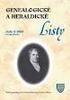 GENEALOGIE v praxi 10. přednáška Počítačové programy pro zpracování genealogických dat Zpracoval: doc. Ing. František Borůvka, CSc. Garant: doc. PhDr. Jaroslav Pažout, Ph.D. U3V 1/28 Cíl přednášky Přehled
GENEALOGIE v praxi 10. přednáška Počítačové programy pro zpracování genealogických dat Zpracoval: doc. Ing. František Borůvka, CSc. Garant: doc. PhDr. Jaroslav Pažout, Ph.D. U3V 1/28 Cíl přednášky Přehled
METODICKÝ POKYN PRÁCE S MS PowerPoint - ZAČÁTEČNÍCI. Tento projekt je spolufinancován Evropským sociálním fondem a státním rozpočtem České republiky.
 METODICKÝ POKYN PRÁCE S MS PowerPoint - ZAČÁTEČNÍCI Základní rozložení plochy Výchozím stavem při práci je normální zobrazení. pás karet - základní nabídka příkazů Pořadí jednotlivých snímků Základní plocha
METODICKÝ POKYN PRÁCE S MS PowerPoint - ZAČÁTEČNÍCI Základní rozložení plochy Výchozím stavem při práci je normální zobrazení. pás karet - základní nabídka příkazů Pořadí jednotlivých snímků Základní plocha
Wonderware Software. Nové licencování s licenčním serverem (od verze 2017) Ivan Picek Pantek (CS) s.r.o.
 Wonderware Software Nové licencování s licenčním serverem (od verze 2017) Ivan Picek Pantek (CS) s.r.o. Strana 2 Úvod Wonderware software (od verze 2017) používá nový způsob licencování, který mj. nevyžaduje
Wonderware Software Nové licencování s licenčním serverem (od verze 2017) Ivan Picek Pantek (CS) s.r.o. Strana 2 Úvod Wonderware software (od verze 2017) používá nový způsob licencování, který mj. nevyžaduje
Microsoft Office. Word hromadná korespondence
 Microsoft Office Word hromadná korespondence Karel Dvořák 2011 Hromadná korespondence Hromadná korespondence je způsob, jak určitý jeden dokument propojit s tabulkou obsahující více záznamů. Tímto propojením
Microsoft Office Word hromadná korespondence Karel Dvořák 2011 Hromadná korespondence Hromadná korespondence je způsob, jak určitý jeden dokument propojit s tabulkou obsahující více záznamů. Tímto propojením
Dokument a jeho části oddíly, záhlaví, zápatí
 Dokument a jeho části oddíly, záhlaví, zápatí Nejčastějším úkolem bývá ukončení stránky a pokračování textu na další stránce nebo vložení stránky před napsaný text. Podobným úkolem je jiné svislé zarovnání
Dokument a jeho části oddíly, záhlaví, zápatí Nejčastějším úkolem bývá ukončení stránky a pokračování textu na další stránce nebo vložení stránky před napsaný text. Podobným úkolem je jiné svislé zarovnání
FFUK Uživatelský manuál pro administraci webu Obsah
 FFUK Uživatelský manuál pro administraci webu Obsah FFUK Uživatelský manuál pro administraci webu... 1 1 Úvod... 2 2 Po přihlášení... 2 3 Základní nastavení webu... 2 4 Menu... 2 5 Bloky... 5 6 Správa
FFUK Uživatelský manuál pro administraci webu Obsah FFUK Uživatelský manuál pro administraci webu... 1 1 Úvod... 2 2 Po přihlášení... 2 3 Základní nastavení webu... 2 4 Menu... 2 5 Bloky... 5 6 Správa
Windows 8.1 (5. třída)
 Windows 8.1 (5. třída) Pracovní plocha: takto vypadá Pracovní plocha u nás ve škole - pozadí Pracovní plochy - ikony na pracovní ploše - Hlavní panel - ikony na Hlavním panelu (zvýrazněná ikona spuštěné
Windows 8.1 (5. třída) Pracovní plocha: takto vypadá Pracovní plocha u nás ve škole - pozadí Pracovní plochy - ikony na pracovní ploše - Hlavní panel - ikony na Hlavním panelu (zvýrazněná ikona spuštěné
Tvorba digitálního modelu terénu
 Tvorba digitálního modelu terénu V závěrečné fázi našeho projektu využijeme programu k vizualizaci těchto dat DMT a také k jejich porovnání Spojení druhu bodů Z důvodu exportu bodů je nutné spojit druhy
Tvorba digitálního modelu terénu V závěrečné fázi našeho projektu využijeme programu k vizualizaci těchto dat DMT a také k jejich porovnání Spojení druhu bodů Z důvodu exportu bodů je nutné spojit druhy
Windows Live Movie Maker
 Windows Live Movie Maker Tento program slouží k vytváření vlastních filmů, která se mohou skládat z fotografií, videí, titulků a zvuku. Movie Maker je součástí instalace operačního systému Windows 7 a
Windows Live Movie Maker Tento program slouží k vytváření vlastních filmů, která se mohou skládat z fotografií, videí, titulků a zvuku. Movie Maker je součástí instalace operačního systému Windows 7 a
Použijeme-li prostorový typ grafu, můžeme pro každou datovou zvolit jiný tvar. Označíme datovou řadu, zvolíme Formát datové řady - Obrazec
 Čtvrtek 15. září Grafy v Excelu 2010 U grafů, ve kterých se znázorňují hodnoty řádově rozdílné, je vhodné zobrazit ještě vedlejší osu 1994 1995 1996 1997 1998 1999 2000 hmotná investice 500 550 540 500
Čtvrtek 15. září Grafy v Excelu 2010 U grafů, ve kterých se znázorňují hodnoty řádově rozdílné, je vhodné zobrazit ještě vedlejší osu 1994 1995 1996 1997 1998 1999 2000 hmotná investice 500 550 540 500
POSTUP PŘIPOJENÍ POKLADNÍ TISKÁRNY PRO PRÁCI S ABRA GEN SPUŠTĚNOU NA VZDÁLENÉ PLOŠE
 POSTUP PŘIPOJENÍ POKLADNÍ TISKÁRNY PRO PRÁCI S ABRA GEN SPUŠTĚNOU NA VZDÁLENÉ PLOŠE OBSAH 1. ÚVOD... 2 2. TECHNICKÉ POŽADAVKY MIMO SYTÉM ABRA GEN... 2 3. NASTAVENÍ SERVERU VZDÁLENÉ PLOCHY PRO TISK... 3
POSTUP PŘIPOJENÍ POKLADNÍ TISKÁRNY PRO PRÁCI S ABRA GEN SPUŠTĚNOU NA VZDÁLENÉ PLOŠE OBSAH 1. ÚVOD... 2 2. TECHNICKÉ POŽADAVKY MIMO SYTÉM ABRA GEN... 2 3. NASTAVENÍ SERVERU VZDÁLENÉ PLOCHY PRO TISK... 3
Analýza časových řad pomoci SAS82 for Win
 Analýza časových řad pomoci SAS82 for Win 1) Vstupní data Vstupní data musí mít vhodný formát, tj. žádný oddělovač tisíců, správně nastavený desetinný oddělovač. Název proměnné pro SAS nesmí obsahovat
Analýza časových řad pomoci SAS82 for Win 1) Vstupní data Vstupní data musí mít vhodný formát, tj. žádný oddělovač tisíců, správně nastavený desetinný oddělovač. Název proměnné pro SAS nesmí obsahovat
Jednoduchý návod k použití programu Vinotéka 2007, v 2.2.1
 Jednoduchý návod k použití programu Vinotéka 2007, v 2.2.1 Demeter Jurista 2007 16.12.2007 Obsah Obsah... 2 Instalace programu... 3 Spuštění programu... 3 Popis hlavního panelu... 4 Menu... 4 Panel Vinotéka...
Jednoduchý návod k použití programu Vinotéka 2007, v 2.2.1 Demeter Jurista 2007 16.12.2007 Obsah Obsah... 2 Instalace programu... 3 Spuštění programu... 3 Popis hlavního panelu... 4 Menu... 4 Panel Vinotéka...
Vytvoření tiskové sestavy kalibrace
 Tento návod popisuje jak v prostředí WinQbase vytvoříme novou tiskovou sestavu, kterou bude možno použít pro tisk kalibračních protokolů. 1. Vytvoření nového typu sestavy. V prvním kroku vytvoříme nový
Tento návod popisuje jak v prostředí WinQbase vytvoříme novou tiskovou sestavu, kterou bude možno použít pro tisk kalibračních protokolů. 1. Vytvoření nového typu sestavy. V prvním kroku vytvoříme nový
Microsoft Office. Word vzhled dokumentu
 Microsoft Office Word vzhled dokumentu Karel Dvořák 2011 Práce se stránkou Stránka je jedním ze stavebních kamenů tvořeného dokumentu. Představuje pracovní plochu, na které se vytváří dokument. Samozřejmostí
Microsoft Office Word vzhled dokumentu Karel Dvořák 2011 Práce se stránkou Stránka je jedním ze stavebních kamenů tvořeného dokumentu. Představuje pracovní plochu, na které se vytváří dokument. Samozřejmostí
Kofax Express 2.5. Příručka pro administrátora. Josef Bureš
 Kofax Express 2.5 Příručka pro administrátora Josef Bureš 15. 7. 2011 Nastavení programu KOFAX ke skenování a exportu výsledných souboru PDF do aplikace espis 1. Instalace kofax je k dispozici na www.kofax.com
Kofax Express 2.5 Příručka pro administrátora Josef Bureš 15. 7. 2011 Nastavení programu KOFAX ke skenování a exportu výsledných souboru PDF do aplikace espis 1. Instalace kofax je k dispozici na www.kofax.com
LABORATOŘ ANALÝZY POTRAVIN A PŘÍRODNÍCH PRODUKTŮ. Aplikace pokročilých metod pro zpracování dat v FTIR spektrometrii
 LABORATOŘ ANALÝZY POTRAVIN A PŘÍRODNÍCH PRODUKTŮ Aplikace pokročilých metod pro zpracování dat v FTIR spektrometrii (metoda: infračervená spektrometrie s Fourierovou transformací) Garant úlohy: prof. Dr.
LABORATOŘ ANALÝZY POTRAVIN A PŘÍRODNÍCH PRODUKTŮ Aplikace pokročilých metod pro zpracování dat v FTIR spektrometrii (metoda: infračervená spektrometrie s Fourierovou transformací) Garant úlohy: prof. Dr.
Voltampérová charakteristika diody
 Voltampérová charakteristika diody Pozn.: Voltampérovou charakteristiku diod, resp. i rezistorů, žárovek aj. lze proměřovat se soupravou ISES-PCI a též i s ISES-USB. Souprava ISES-PCI, resp. ISES-PCI Professional
Voltampérová charakteristika diody Pozn.: Voltampérovou charakteristiku diod, resp. i rezistorů, žárovek aj. lze proměřovat se soupravou ISES-PCI a též i s ISES-USB. Souprava ISES-PCI, resp. ISES-PCI Professional
MS EXCEL. MS Excel 2007 1
 MS Excel 2007 1 MS EXCEL Gymnázium Jiřího Wolkera v Prostějově Výukové materiály z informatiky pro gymnázia Autoři projektu Student na prahu 21. století - využití ICT ve vyučování matematiky na gymnáziu
MS Excel 2007 1 MS EXCEL Gymnázium Jiřího Wolkera v Prostějově Výukové materiály z informatiky pro gymnázia Autoři projektu Student na prahu 21. století - využití ICT ve vyučování matematiky na gymnáziu
Tvorba aplikace pro porovnání map
 Tvorba aplikace pro porovnání map V druhé lekci práce s ArcGIS Online si vytvoříme aplikaci skládající se ze dvou map, pomocí které budeme moci porovnat hodnoty fertility a HDP na hlavu jednotlivých států
Tvorba aplikace pro porovnání map V druhé lekci práce s ArcGIS Online si vytvoříme aplikaci skládající se ze dvou map, pomocí které budeme moci porovnat hodnoty fertility a HDP na hlavu jednotlivých států
1) Kalkulačka se nabízí ve verzi
 Příslušenství WINDOWS Spolu s operačním systémem Windows se do počítače nainstalovalo i několik užitečných programů (ty jsou zcela zdarma a plně funkční), které je možné ihned používat. Jsou to o KALKULAČKA
Příslušenství WINDOWS Spolu s operačním systémem Windows se do počítače nainstalovalo i několik užitečných programů (ty jsou zcela zdarma a plně funkční), které je možné ihned používat. Jsou to o KALKULAČKA
KAPITOLA 11 - POKROČILÁ PRÁCE S TABULKOVÝM PROCESOREM
 KAPITOLA 11 - POKROČILÁ PRÁCE S TABULKOVÝM PROCESOREM FILTROVÁNÍ DAT Po filtrování dat jsou zobrazeny pouze řádky, které splňují zadaná kritéria, a řádky, které nechcete zobrazit, jsou skryty. Filtrovat
KAPITOLA 11 - POKROČILÁ PRÁCE S TABULKOVÝM PROCESOREM FILTROVÁNÍ DAT Po filtrování dat jsou zobrazeny pouze řádky, které splňují zadaná kritéria, a řádky, které nechcete zobrazit, jsou skryty. Filtrovat
EXCEL IV. část. 7. Vzorce a funkceuložení, tisk a doplňky 8. Používané zkratky. Zpracoval: Ing. Pavel branšovský. pro potřebu VOŠ a SŠSE
 EXCEL 2007 IV. část 7. Vzorce a funkceuložení, tisk a doplňky 8. Používané zkratky Zpracoval: Ing. Pavel branšovský pro potřebu VOŠ a SŠSE Volně použito podkladů z "Microsoft Office EXCEL 2007, Petr Broža,
EXCEL 2007 IV. část 7. Vzorce a funkceuložení, tisk a doplňky 8. Používané zkratky Zpracoval: Ing. Pavel branšovský pro potřebu VOŠ a SŠSE Volně použito podkladů z "Microsoft Office EXCEL 2007, Petr Broža,
Po přihlášení do Osobní administrativy v Technologie a jejich správa vybereme položku Certifikáty bezdrátové sítě (Eduroam).
 Import certifikátů Prvním krokem je vygenerování a import kořenového a uživatelského certifikátu obdobně jako u sítě Eduroam. Pokud již máte certifikáty importované z Eduroam, tuto část návodu vynechte.
Import certifikátů Prvním krokem je vygenerování a import kořenového a uživatelského certifikátu obdobně jako u sítě Eduroam. Pokud již máte certifikáty importované z Eduroam, tuto část návodu vynechte.
Styly odstavců. Word 2010. Přiřazení stylu odstavce odstavci. Změna stylu odstavce
 Styly odstavců V textu, který přesahuje několik stránek a je nějakým způsobem strukturovaný (což znamená, že se dá rozdělit na části (v knize jim říkáme kapitoly) a jejich podřízené části (podkapitoly),
Styly odstavců V textu, který přesahuje několik stránek a je nějakým způsobem strukturovaný (což znamená, že se dá rozdělit na části (v knize jim říkáme kapitoly) a jejich podřízené části (podkapitoly),
Lekce 12 Animovaný náhled animace kamer
 Lekce 12 Animovaný náhled animace kamer Časová dotace: 2 vyučovací hodina V poslední lekci tohoto bloku se naučíme jednoduše a přitom velice efektivně animovat. Budeme pracovat pouze s objekty, které jsme
Lekce 12 Animovaný náhled animace kamer Časová dotace: 2 vyučovací hodina V poslední lekci tohoto bloku se naučíme jednoduše a přitom velice efektivně animovat. Budeme pracovat pouze s objekty, které jsme
Tento projekt je spolufinancován Evropským sociálním fondem a státním rozpočtem České republiky. PORTÁL KUDY KAM. Manuál pro administrátory. Verze 1.
 Tento projekt je spolufinancován Evropským sociálním fondem a státním rozpočtem České republiky. PORTÁL KUDY KAM Manuál pro administrátory Verze 1.0 2012 AutoCont CZ a.s. Veškerá práva vyhrazena. Tento
Tento projekt je spolufinancován Evropským sociálním fondem a státním rozpočtem České republiky. PORTÁL KUDY KAM Manuál pro administrátory Verze 1.0 2012 AutoCont CZ a.s. Veškerá práva vyhrazena. Tento
Jednoduchý návod k použití programu Vinotéka 2006, v 2.0
 Jednoduchý návod k použití programu Vinotéka 2006, v 2.0 Demeter Jurista 2006 25.01.2006 Obsah Obsah...2 Instalace programu...3 Spuštění programu...3 Popis hlavního panelu...3 Menu...4 Panel Regály...4
Jednoduchý návod k použití programu Vinotéka 2006, v 2.0 Demeter Jurista 2006 25.01.2006 Obsah Obsah...2 Instalace programu...3 Spuštění programu...3 Popis hlavního panelu...3 Menu...4 Panel Regály...4
IBRIDGE 1.0 UŽIVATELSKÝ MANUÁL
 IBRIDGE 1.0 UŽIVATELSKÝ MANUÁL Jaromír Křížek OBSAH 1 ÚVOD... 3 2 INSTALACE... 4 2.1 SYSTÉMOVÉ POŽADAVKY... 5 2.2 SPUŠTĚNÍ IBRIDGE 1.0... 5 3 HLAVNÍ MENU... 6 3.1 MENU FILE... 6 3.2 MENU SETTINGS... 6
IBRIDGE 1.0 UŽIVATELSKÝ MANUÁL Jaromír Křížek OBSAH 1 ÚVOD... 3 2 INSTALACE... 4 2.1 SYSTÉMOVÉ POŽADAVKY... 5 2.2 SPUŠTĚNÍ IBRIDGE 1.0... 5 3 HLAVNÍ MENU... 6 3.1 MENU FILE... 6 3.2 MENU SETTINGS... 6
NÁVOD K POUŽITÍ. IP kamerový systém.
 NÁVOD K POUŽITÍ IP kamerový systém www.slkamery.cz 1 Aplikace pro tablety a telefony: Kompletní obsah CD se SW pro instalaci v PC můžete stáhnout zde: http://uloz.to/xaufpwhg/swkam-rar 2 1. Nastavení kamery
NÁVOD K POUŽITÍ IP kamerový systém www.slkamery.cz 1 Aplikace pro tablety a telefony: Kompletní obsah CD se SW pro instalaci v PC můžete stáhnout zde: http://uloz.to/xaufpwhg/swkam-rar 2 1. Nastavení kamery
Uživatelská příručka Autor: Martin Fiala
 1 Uživatelská příručka Autor: Martin Fiala Vzhledem k tomu, že navržený program nefunguje samostatně a jedná se pouze o část implementovanou do pluginu BJ2NB vyvíjeného na Vysoké škole ekonomické, je nutné
1 Uživatelská příručka Autor: Martin Fiala Vzhledem k tomu, že navržený program nefunguje samostatně a jedná se pouze o část implementovanou do pluginu BJ2NB vyvíjeného na Vysoké škole ekonomické, je nutné
GEOGRAFICKÉ INFORMAČNÍ SYSTÉMY CVIČENÍ 4
 UNIVERZITA TOMÁŠE BATI VE ZLÍNĚ FAKULTA APLIKOVANÉ INFORMATIKY GEOGRAFICKÉ INFORMAČNÍ SYSTÉMY CVIČENÍ 4 Praktické zvládnutí software Geomedia Pavel Vařacha a kol. Zlín 2013 Tento studijní materiál vznikl
UNIVERZITA TOMÁŠE BATI VE ZLÍNĚ FAKULTA APLIKOVANÉ INFORMATIKY GEOGRAFICKÉ INFORMAČNÍ SYSTÉMY CVIČENÍ 4 Praktické zvládnutí software Geomedia Pavel Vařacha a kol. Zlín 2013 Tento studijní materiál vznikl
Jak tisknout osvědčení s fotografiemi svářečů?, Ing. Jan Bureš, 2006-06-06 strana 4 z 10
 1 Úvod JAK TISKNOUT OSVĚDČENÍ S FOTOGRAFIEMI SVÁŘEČŮ? Ing. Jan Bureš Úprava programu vychází ze zásady, že svářeče budou fotografovat zkušební komisaři během zkoušky. Z tohoto důvodu je bezpodmínečně nutné,
1 Úvod JAK TISKNOUT OSVĚDČENÍ S FOTOGRAFIEMI SVÁŘEČŮ? Ing. Jan Bureš Úprava programu vychází ze zásady, že svářeče budou fotografovat zkušební komisaři během zkoušky. Z tohoto důvodu je bezpodmínečně nutné,
Práce v programu Word 2003
 Práce v programu Word 2003 Prostředí programu WORD 2003 Program WORD 2003 slouží k psaní textů, do kterých je možné vkládat různé obrázky, tabulky a grafy. Vytvořené texty se ukládají, jako dokumenty s
Práce v programu Word 2003 Prostředí programu WORD 2003 Program WORD 2003 slouží k psaní textů, do kterých je možné vkládat různé obrázky, tabulky a grafy. Vytvořené texty se ukládají, jako dokumenty s
Tiskový manažer - Printman
 Tiskový manažer - Printman Tiskový manažer je program, který je součástí programu Praktik. Používá se v případě, pokud máte připojenou tiskárnu přes USB port (nebo vaše tiskárna není v seznamu podporovaných
Tiskový manažer - Printman Tiskový manažer je program, který je součástí programu Praktik. Používá se v případě, pokud máte připojenou tiskárnu přes USB port (nebo vaše tiskárna není v seznamu podporovaných
Řazení vložených osob podle křestního jména v programu FTBL
 Použití programu FTBL pro paralelní vypracovávání rodokmenů mnoha rodin (pro celou obec nebo město) Dokument nabízí tipy k práci s těmito rodopisnými údaji: Další jména osoby (poznámky ke jménům), data
Použití programu FTBL pro paralelní vypracovávání rodokmenů mnoha rodin (pro celou obec nebo město) Dokument nabízí tipy k práci s těmito rodopisnými údaji: Další jména osoby (poznámky ke jménům), data
Administrace webu Postup při práci
 Administrace webu Postup při práci Obsah Úvod... 2 Hlavní menu... 3 a. Newslettery... 3 b. Administrátoři... 3 c. Editor stránek... 4 d. Kategorie... 4 e. Novinky... 5 f. Produkty... 5 g. Odhlásit se...
Administrace webu Postup při práci Obsah Úvod... 2 Hlavní menu... 3 a. Newslettery... 3 b. Administrátoři... 3 c. Editor stránek... 4 d. Kategorie... 4 e. Novinky... 5 f. Produkty... 5 g. Odhlásit se...
Školení obsluhy PC stručný manuál obsluhy pro používání PC
 Školení obsluhy PC stručný manuál obsluhy pro používání PC tabulkový procesor MS EXCEL Zpracoval: mgr. Ježek Vl. Str. 1 MS EXCEL - základy tabulkového procesoru Tyto programy jsou specielně navrženy na
Školení obsluhy PC stručný manuál obsluhy pro používání PC tabulkový procesor MS EXCEL Zpracoval: mgr. Ježek Vl. Str. 1 MS EXCEL - základy tabulkového procesoru Tyto programy jsou specielně navrženy na
nastavení real-time PCR cykleru CFX 96 Real-Time System
 Verze: 1.2 Datum poslední revize: 24.9.2014 nastavení real-time PCR cykleru CFX 96 Real-Time System (BioRad) generi biotech OBSAH 1. Spuštění již existujícího či nastavení nového teplotního profilu...3
Verze: 1.2 Datum poslední revize: 24.9.2014 nastavení real-time PCR cykleru CFX 96 Real-Time System (BioRad) generi biotech OBSAH 1. Spuštění již existujícího či nastavení nového teplotního profilu...3
nastavení real-time PCR cykleru Rotor Gene 3000
 Verze: 1.4 Datum poslední revize: 25. 3. 2015 nastavení real-time PCR cykleru Rotor Gene 3000 (Corbett Research) generi biotech OBSAH: 1. Nastavení teplotního profilu a spuštění cykleru... 3 2. Zadání
Verze: 1.4 Datum poslední revize: 25. 3. 2015 nastavení real-time PCR cykleru Rotor Gene 3000 (Corbett Research) generi biotech OBSAH: 1. Nastavení teplotního profilu a spuštění cykleru... 3 2. Zadání
PDF Split and Merge. Průvodce programem pro práci s PDF
 PDF Split and Merge Průvodce programem pro práci s PDF Obsah Instalace a nastavení programu... 1 Sloučení více PDF do jednoho souboru... 1 Rozdělení PDF... 2 Vizuální reorganizátor... 3 Vizuální průvodce
PDF Split and Merge Průvodce programem pro práci s PDF Obsah Instalace a nastavení programu... 1 Sloučení více PDF do jednoho souboru... 1 Rozdělení PDF... 2 Vizuální reorganizátor... 3 Vizuální průvodce
